(Preview) : 작업관리자 / 서비스 항목 / 프로그램 폴더에서 작업한다.
오늘은 어도비 비정품 제품을 사용할 시 나타나는 알림을 끄는 방법을 리뷰합니다.
정상적으로 구독하는 분들은 나타나지 않은 팝업인데,
예전 버전이나 크랙 버전을 사용할 경우 지속적으로 팝업이 뜨게 되고
모든 것이 비활성화되어서 어도비 프로그램을 사용할 수 없게 됩니다.
또 비정품 제품을 한 번 사용하고 나면, 어도비 프로그램을 사용하고 있지 않더라도 백그라운드에서 계속 실행이 되어 컴퓨터 작업에 방해가 됩니다.

* 임시로 어도비 알림을 끄고 사용하는 방법
위와 같은 팝업에서 Learn More 을 누르면 Adobe 사이트로 연결이 되는데,
그러면 잠시동안 프로그램을 다시 사용할 수 있습니다.
* 어도비 알림을 비활성화하는 방법
1) [작업관리자] 백그라운드 프로세스 종료하기
- Ctrl + Alt + Delete 버튼을 누르고,
- Adobe genuine software integrity service 관련 항목을 [작업끝내기] 합니다.
- [앱]에 나타나지 않을 시 [백그라운드 프로세스]를 펼쳐 보면 거기에서 실행 중인 것을 알 수 있습니다.

2) [서비스 항목]에서 시작 유형 변경하기
- 작업표시줄 검색 창에 '실행'을 검색하여 들어갑니다.

2. [Services.msc]를 검색합니다.

3. Adobe genuine software monitor service 를 우클릭 후 속성을 선택합니다.

4. 시작유형 > 사용 안함 을 선택합니다.

3) [프로그램 폴더]에서 파일 삭제하기
1. C:\Program Files (x86)\Common Files\Adobe\AdobeGCClient 경로에 들어갑니다.
2. 아래 네 가지 응용프로그램 파일을 삭제합니다.
- 꼭 아래 파일이 아닐 수 있습니다. 관련 파일들을 전부 삭제해 줍니다.
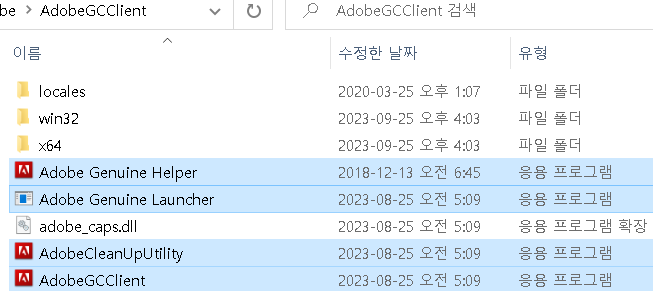
이제 더 이상 팝업이 나타나지 않습니다!
물론, 제일 좋은 방법은 정품을 사용하는 것입니다.
크랙 등의 비정품 프로그램으로 상업활동을 하는 것은 불법이니 참고하세요!
'취미가 공부 > IT 리뷰·정보' 카테고리의 다른 글
| PSPICE 다운로드 및 셋팅하기, 나인플러스 '스팸입니다' 해결 (1) | 2025.04.06 |
|---|---|
| [Notion] 노션 학생 업그레이드하기, 학교 계정 등록하기 (0) | 2023.06.03 |
| 크롬 멀티프로필 계정 별 바로가기 만들기 (바탕화면 생성) (0) | 2023.05.30 |
| 노션 (Notion) 다운로드 및 설치 방법 (웹, PC, 모바일 연동) (0) | 2023.05.19 |
| 맥도날드 칼로리/영양 성분/알레르기/원산지 정보/가격 (0) | 2022.06.16 |




댓글